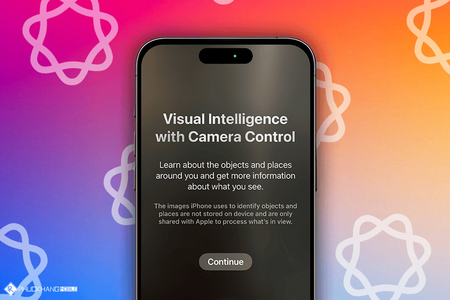Có rất nhiều nguyên nhân khiến iPhone và iPad không thể kết nối Wi-Fi, đơn cử như do bạn đứng quá xa router, sóng yếu, cấu hình sai các thông số.... Làm thế nào để khắc phục tình trạng trên?
1. Quên mạng Wi-Fi và kết nối lại
Bạn chỉ cần vào Settings (Cài đặt) -> Wi-Fi -> nhấn vào biểu tượng (i) -> Forget this network (Quên mạng này) -> khởi động lại thiết bị và tiến hành kết nối lại.
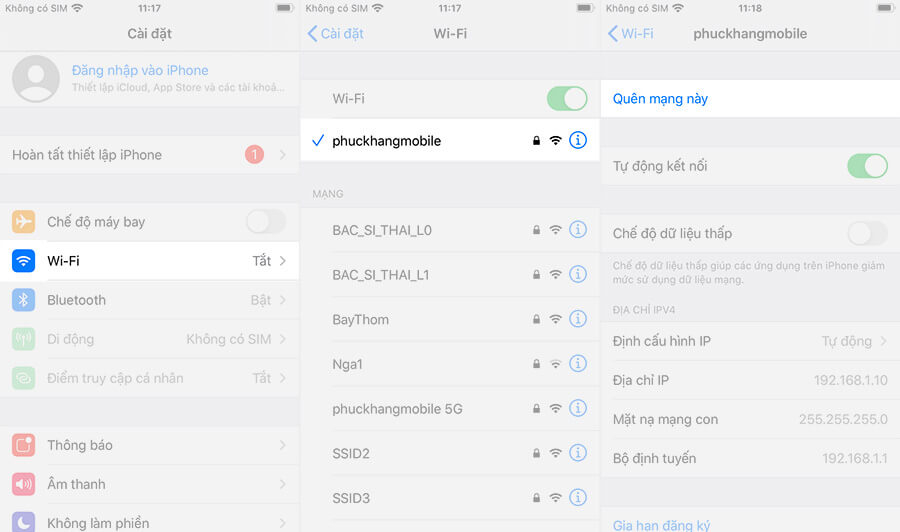
2. Khởi động lại router Wi-Fi
Bạn hãy tắt nguồn router WiFi tối thiểu khoảng 5 phút, sau đó khởi động lại thiết bị. Việc này sẽ giúp xóa tất cả bộ nhớ cache và khắc phục một số lỗi không rõ nguồn gốc.
3. Khởi động lại iPhone, iPad
Bạn hãy vào Settings (Cài đặt) -> General (Cài đặt chung) -> Shut down (Tắt máy) -> Slide to power off (trượt để tắt nguồn) -> nhấn im nút nguồn để khởi động lại.
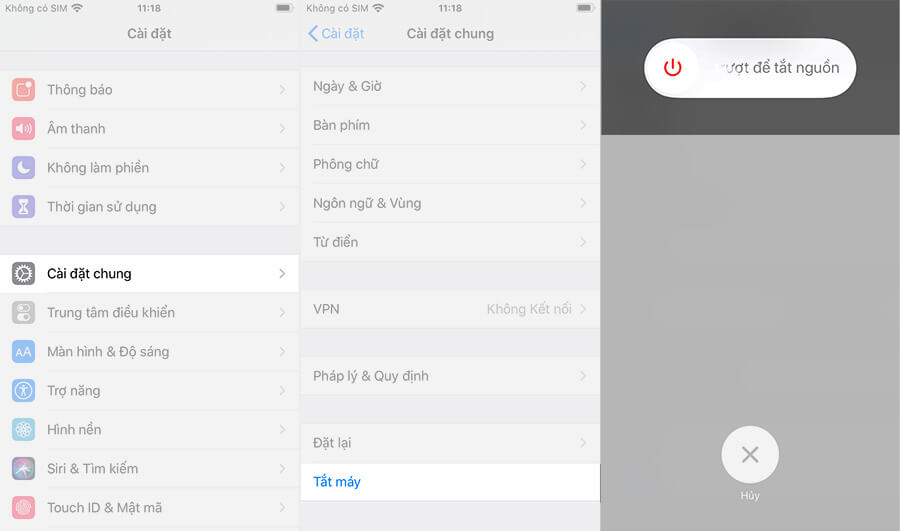
4. Tắt Airplane mode
Một khi Airplane mode (Chế độ máy bay) được kích hoạt, toàn bộ kết nối trên iPhone bao gồm WiFi, Bluetooth và mạng di động sẽ tạm thời bị tắt. Do đó, bạn hãy vào Settings (Cài đặt) -> tắt Airplane mode (Chế độ máy bay).
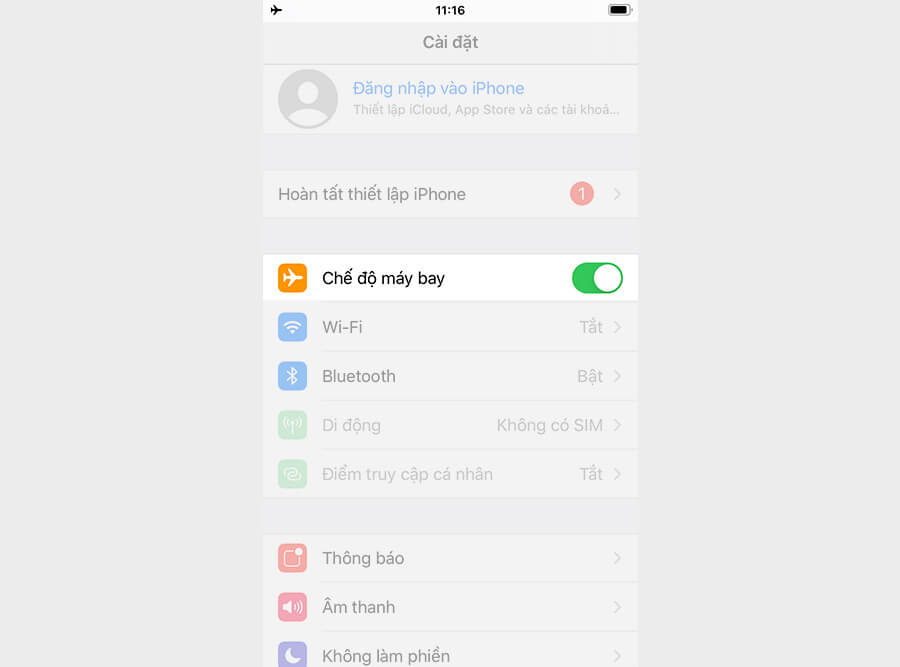
5. Vô hiệu hóa VPN
Nếu đang sử dụng VPN (mạng riêng ảo), bạn hãy tạm thời vô hiệu hóa trong phần Settings (Cài đặt).
6. Vô hiệu hóa dịch vụ Wi-Fi Networking
Để thực hiện, bạn hãy vào Settings (Cài đặt) -> Privacy (Quyền riêng tư) -> Location Services (Dịch vụ định vị) -> System Services (Dịch vụ hệ thống) -> vô hiệu hóa Wi-Fi Networking (Kết nối mạng Wi-Fi).
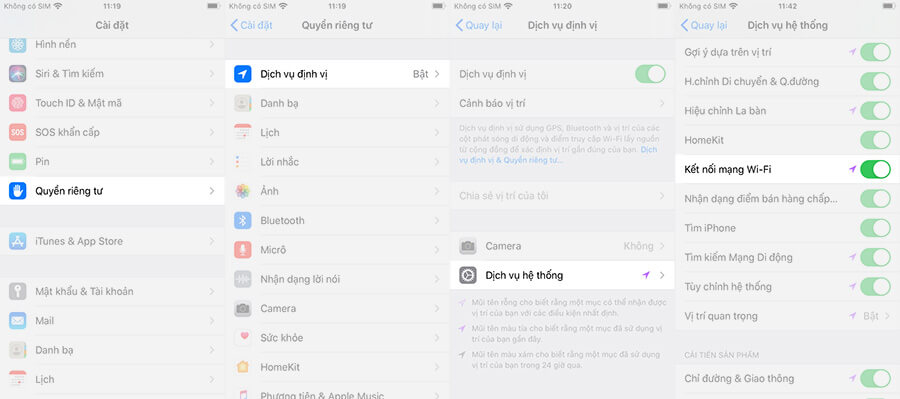
7. Đặt lại cài đặt mạng
Để đặt lại cài đặt mạng, bạn hãy vào Settings (Cài đặt) -> General (Cài đặt chung) -> Reset (Đặt lại) -> Reset Network Settings (Đặt lại cài đặt mạng). Sau khi hoàn tất, iPhone sẽ tự động khởi động lại và đưa toàn bộ mọi thiết lập mạng về trạng thái ban đầu.
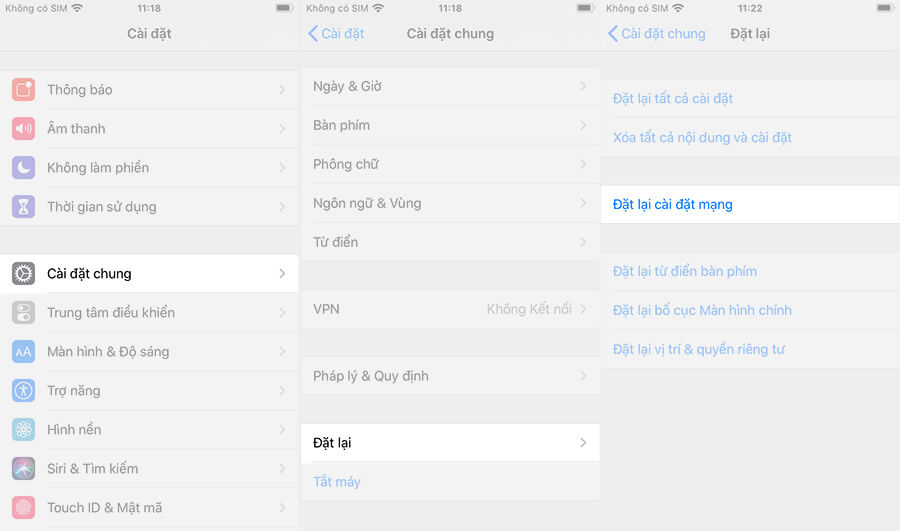
Trong trường hợp vẫn chưa khắc phục được, bạn hãy chọn Reset all Settings (Đặt lại tất cả cài đặt).
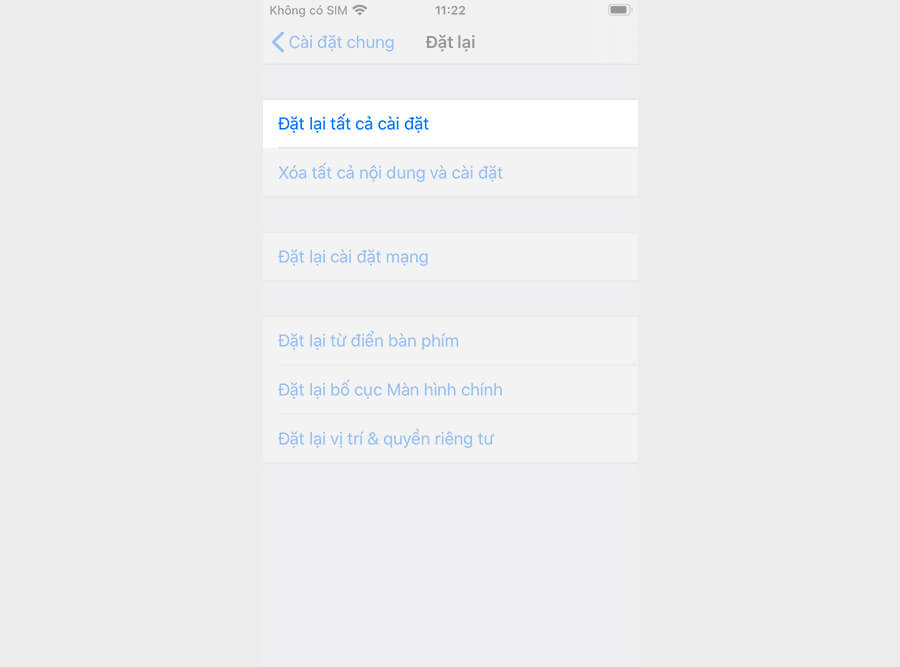
8. Sử dụng DNS tùy chỉnh
Thông thường, iPhone sẽ tự động gán DNS dựa trên cấu hình của router. Tuy nhiên, bạn có thể sử dụng Google DNS hoặc Open DNS để truy cập mạng nhanh hơn.
9. Hạ cấp iOS
Nếu những cách trên vẫn chưa giúp bạn giải quyết được vấn đề, bạn hãy thử hạ cấp thiết bị về phiên bản iOS trước đó.
Nguồn: 24h
Xem thêm: Cách khắc phục tình trạng iPhone bị nóng camera và nhanh hết pin